App Notas: Como criar notas para o iPhone sem cabeçalhos a negrito
Por predefinição, quando cria uma nova nota na aplicação Notas do iPhone, a primeira frase, o cabeçalho, é colocada e formatada logo a negrito. A segunda linha e seguintes utilizam o tamanho de letra normal do corpo da nota. Então, como podemos mudar esta regra?
A aplicação Notas, do iOS (do iPadOS e macOS), está cada vez mais rica em funcionalidades e este ano, no iOS 18, dizem, vai ganhar ainda mais ferramentas. Contudo, muitas pessoas, mesmo usando constantemente esta aplicação, não usam todo o seu potencial.
Já mostramos aqui como proteger as notas. Também ensinamos a inserir hiperligações para notas (assim como usar novos tipo de formatação). Fizemos um guia para mostrar como usar as notas de forma colaborativa, como se fosse mesmo uma rede social, assim como outras dicas relacionadas com esta aplicação.
Agora, coisas mais simples também são importantes. Por exemplo, como podemos mudar a formatação em negrito do cabeçalho da Nota?
Muitas vezes, este tipo de formatação é indesejável e só pretendemos anotar coisas sem a formalidade de um título de página. Como tal, vamos mostrar como alterar as definições das notas para fazer exatamente isso.
As pessoas utilizam a aplicação Notas no iPhone para anotar ideias rápidas e lembretes, escrever pensamentos aleatórios, captar momentos com fotografias e entradas de diário, e criar listas e planos. Por vezes, começar uma nota com um título em negrito nem sempre é adequado.
Eis como alterar as Notas para que comecem sempre com o tipo de letra normal do corpo
No iPhone ou iPad, a preferência está disponível na aplicação Definições, da seguinte forma:
- Abra a aplicação Definições.
- Desloque-se para baixo e toque na linha intitulada “Notas” para abrir as preferências das Notas.
- Desloque-se para baixo e toque em “Novas notas começam com”.
- A predefinição é “Título”. Toque em “Corpo” para alterar a definição. Agora, o estilo de escrita predefinido para as novas notas será o tamanho de letra normal, sem texto a negrito.
Na app Notas para Mac, pode encontrar a mesma opção abrindo o Notas e selecionando Notas -> Definições...' na barra de menus.
A definição apenas altera a formatação da página. A primeira linha de texto continuará a ser utilizada na lista de notas como o resumo do 'título'. Para além de escolher 'Corpo', também pode escolher 'Título' ou 'Subtítulo' em vez de 'Título'. O 'Título' tem um tamanho de letra maior e está a negrito, o 'Subtítulo' tem o mesmo tamanho de letra que o Corpo, mas está a negrito.
Digamos que alterou a definição para 'Corpo'. Pode ainda adicionar manualmente títulos e cabeçalhos se o desejar, numa base de nota a nota.
Para alterar a formatação em tempo real, selecione uma linha de texto e, em seguida, prima o botão 'Aa' na barra de ferramentas apresentada por cima do teclado. Pode então selecionar uma das predefinições de formatação para aplicar manualmente.
Este artigo tem mais de um ano

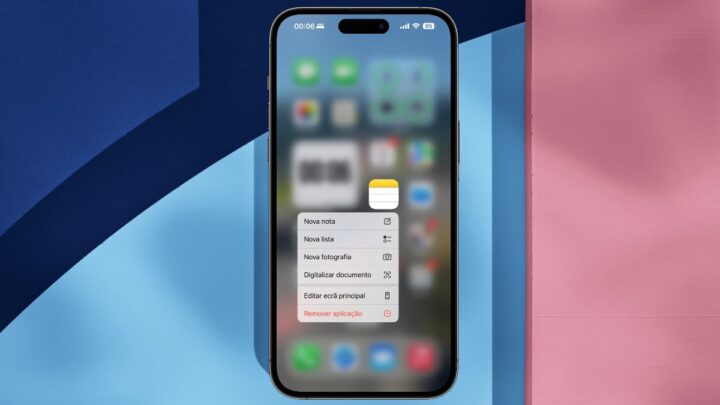
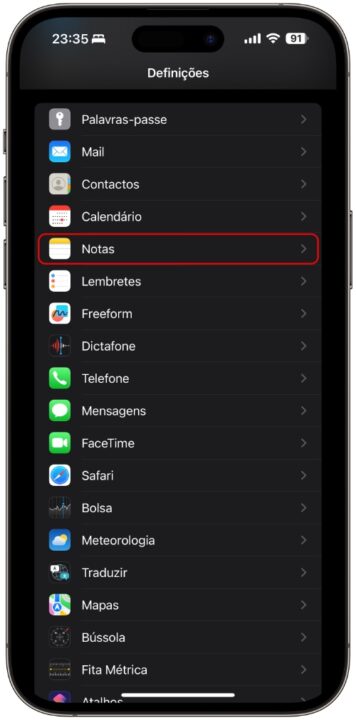
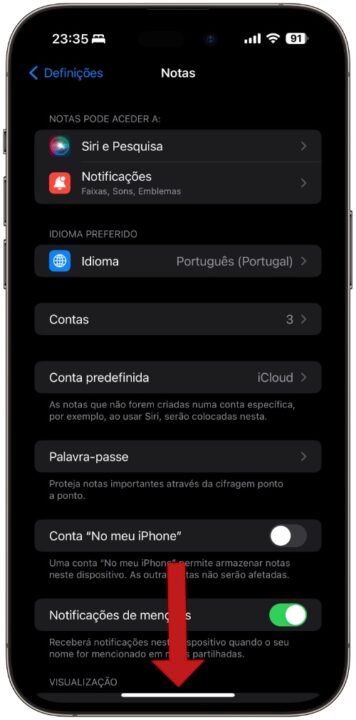
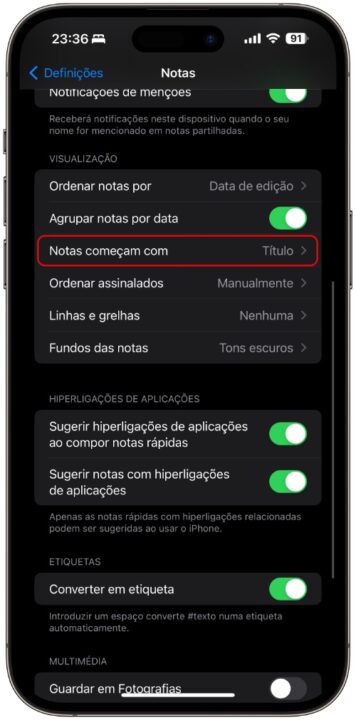
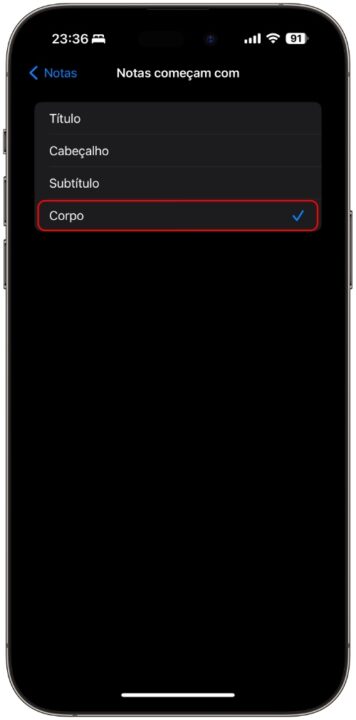
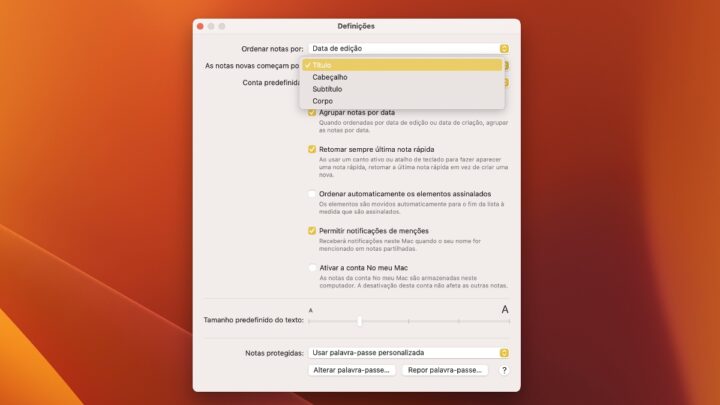
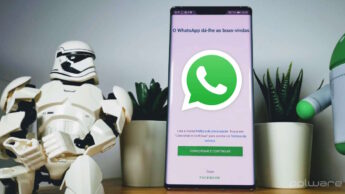

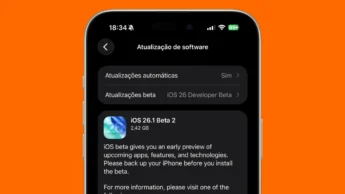



















Obrigado! Sempre me chateou este comportamento nas notas…